2000-06-19[n年前へ]
■プリクラの中の物語 
プリクラもどきソフトを作ろう 第一回
先日、旅先でこんなプリクラを撮影してみた。モザイクのかけすぎで、何がなんだかわからなくなっているが、とりあえず雑誌の表紙デザインのプリクラである。non-noやmonoマガジンの表紙に私が載ることは絶対にないであろうし、ましてやTIMEやNewsweekの表紙に載ることはありえないだろうから、これは記念品になるわけだ(私にとって)。
 |
ここで使われている雑誌は、英語のものと日本語のものが半々くらいである。しかし、機械自体にはハングル文字が書かれており(プリクラが置いてあった場所は韓国ではないが)、これが果たして正規品なのか、バッタもんなのかの区別は私には判らなかった。もっとも、日本語で書いてあったとしてもその区別は私にはできなかっただろう。
元祖オリジナルの
- Print Club プリント倶楽部情報 (http://www.atlus.co.jp/am/printclub/index.html )
さて、こういう「プリント倶楽部」みたいなことをパソコンで実現するプリクラもどきソフトというものは色々と出ているようである。単に画像を合成するだけだから、パソコンで簡単にできるのは当然だろう。しかし、である。そういったソフトを使うのは、どうも簡単でないような気がするのである。デジカメで撮った画像や、普通のカメラで撮影した写真をスキャナーで読み込んだ画像を、プリクラもどきソフトで画像合成するわけだが、これは果たして簡単なのだろうか?私はハッキリ言って、こんな作業はめんどくさいと思う。例えば、
- 画像をPCに読み込む
- 画像ファイルをプリクラもどきソフト上で読み込む
しかし、考えてみるとこう文句ばかり言っていてもしょうがない。文句を言うからには、自分でも何か手を動かさなければならないだろう。そして、何より「必要は発明の母」である。というわけで、簡単なプリクラもどきソフトを私も作ってみることにした。今日は足が痛くて外に出れない。ということは、ソフトを作る時間もたっぷりある。というわけで、「必要は発明の母」で「父は私」だ(って、前にも使ったような...)。
デジカメや普通のカメラで撮った画像は「画像をPCに読み込む作業」がどうしても必要になる。そこで、それがめんどくさいならば、「デジカメや普通のカメラ以外で画像を読み込めば良い」というわけで、ビデオカメラで取り込んでいる画像をプリクラ風にするソフトを作ってみることにしたのである。ビデオカメラであれば、ポーズをとればその様子がリアルタイムで確認できる。デジカメや普通のカメラで撮った画像を用いる場合には、静止画の加工作業がどうしても必要になる。例えば、画像の位置をずらしたり、ロゴの配置を考えたりしなければならない。しかし、リアルタイムで画面の確認ができるビデオカメラからの取り込みを用いる場合には、自分でちょっとポーズの取り方を変えれば良いだけである。そして、何よりめんどくさい画像読み込みの作業がいらない。
まずは、第一回目バージョンはここにおいておく。アルファ版どころか、まだまだ簡単なテスト用のバージョンである。動作させるためには、同梱のVCL40.BPLをシステムディレクトリに入れる必要がある。
このpurikura.exeの動作画面はこんな感じだ。ビデオ画像が白黒なのは、白黒のCCDカメラを使用したからで、カラーのビデオカメラを使えば、むろんカラーで写るはずである。 |
この動作画面で、
- 一番左がビデオの入力画面で、
- 真中の画面がプリクラ風フレームをリアルタイム合成した画面で、
- 一番右が気に入ったポーズで静止画記録した画面
これを使って、適当に色々なポーズで撮ってみたのが次である。何か、フレームがおどろおどろしい、色使いとデザインになっているが、そこはそれ私のセンスの無さということで気にしないで欲しい。
 |
今回は、適当に作ってみただけなので、フレームは一種類しかなかったり、ビデオ入力のドライバーが複数あると(きっと)上手く動かなかったり、と情けない出来ではあるが、この続編で機能アップをして行く予定である。まずは、
- あなたの髪がフサフサに! ハゲの物理学 画像シミュレーション編(仮称)
ところで、こういうプリクラの写真を眺めていると何か楽しい記念写真のようで、見ているだけで何やら物語性を感じてしまう。いきなり、物語性というとわかりにくいかもしれないが、写っている人やものの息吹を感じる写真と言った方がわかりやすいだろうか?とにかく、私はそういう物語を感じる写真というのがとても好きなのである。だから、街角のスナップ写真なんて大好きだし、例えば荒木経惟の写真なんていうのも結構好きだ。
 |
私が青春18切符を使っていた時は、大垣夜行(別名、人民列車)に乗る時がメインで、物語性を感じている余裕はあまりなかった。しかし、青春18切符でカタコトカタコト鈍行の旅をしているのも結構気持ちが良いものだっと思う(安いし)。
さて、最近「小さな一眼レフが欲しい病」に罹っているのだが、なかなかいいものが見つからない。今のところ有力候補はPentaxMZ-50かCanon EOS kissIIIなのだが、どうも踏ん切りがつかない。どなたか、これはオススメというものがあったら教えて頂けるとありがたい。
2004-02-05[n年前へ]
■最終話Google Adsenceでコンテンツ診断 
今日は、昨日の続きで「Google Adsenceでコンテンツ診断」の最終話になります。今日、試しに広告を貼るシミュレーションをしてみたのは、「金正日(キムジョンイル) ナゾの9%」です。かの北の国の首領さまに関するレポートにどんな広告が貼られるかどうかを調べてみたのです。さぞかし素晴らしい広告が貼られるに違いありません。さて、広告を貼ってみると一体どうなることでしょう?さっそく、調べてみることにしましょう。

ハイ、まず最初に貼られた広告は「ぐぐっと生える植毛の秘密」です。やっぱり…、そうですよね。あのまるでトサカのような髪型はどうにもウソくさかったですからねぇ。首領さまと言っても、やはりオトコ、オトコなら誰しも抱える髪の毛の悩みはやはり抱えているわけです。「パワフルな自分の髪」を失いつつあるわけです。やはり、ジョンイルさんでさえも。
じゃぁ、次の広告は…、と思ったらナント「プチ整形」に「シワたるみをぎゅぎゅっと引き締め」そして「シワ治療のヒアルロン酸注入」といきなり整形手術三連発です。これはなんとも失礼極まる広告です。恐るべし、Google AdSence。増毛の次は整形とは…。「アンタの顔には高須クリニックが必要なんだよん」と一国の領主さまに言い放つとは、これでは金正日にテポドンを発射されても文句は言えないかもしれません。私も人のことを笑う立場では全くありませんが、Google AdSenceの広告選択センスはちょっとコワイくらいです。…それにしても、コンテンツにピッタリな広告を貼ってくれて、これはかなり使えるに違いありません。
…と、Google AdSenceの素晴らしさを実感できた今日この頃なわけですけれども、こんなズバリな広告を各コンテンツに貼ってくれるGoogle AdSenceをhirax.netでは実は使う予定がないのです。いや、単に予定がないと書いてしまうとそれはちょっとウソになってしまいます。本物のGoogle AdSenceを使わずに、こんなシミュレーションばかりを毎日使っていたのも実はそれ相応の理由があるのです。それも、実に情けない理由が。
そう、…実は申し込みをした直後に、こんなメールがGoogleチームから届いたのでした。
弊社プログラムのスペシャリストがお客様のお申し込み内容を確認させていただいたところ、お客様のアカウントに現在設定されているウェブ サイトが、弊社のポリシーに従っていないことがわかりました。このため、残念ながら現時点ではお客様に Google AdSense をご利用いただくことはできません。何とも、残念なことに…hirax.netは「そういえば」有害サイトだったことをワタシは忘れていたのです。一言で言ってしまえば、Googleチームにあっさりお断りされてしまったのです。ハイ、ワタシのサイトは有害サイトですから…。残念ながら現時点では。そして、きっと将来も…。
そんなこんなで、色んなサイトに貼られているGoogle AdSenceの広告を見るたびに、少し哀しげにじっと手を見てしまうワタシなのであります。「オレは腐ったミカンじゃねぇー」と日頃の行動を顧みず、そんな世間に呟いてみたい今日この頃なわけです。そんなこんなで、今日が最終回…なのでした。
2004-12-17[n年前へ]
■「色っぽい女性の秘密はどこに?」 
 「色っぽい女性の秘密はどこにあるんでしょう?」という疑問の話@大手小町。
「色っぽい女性の秘密はどこにあるんでしょう?」という疑問の話@大手小町。
「色っぽい女性の秘密、それは女性が一生懸命身に付けるものじゃなく、自分の好きにやれば良い!(それに何かを感じて)ついて来たいヤツだけついて来い!」という硬派な意見もありますし、難しくてよくわかりません。ちなみに、右の写真は元男性、現女性?なので、案外彼女に聞いてみるのが良いかもしれません(この手の横顔・髪型「も」個人的に大好きだったりするので…)。
2007-04-20[n年前へ]
■Mannequin Head Maker 

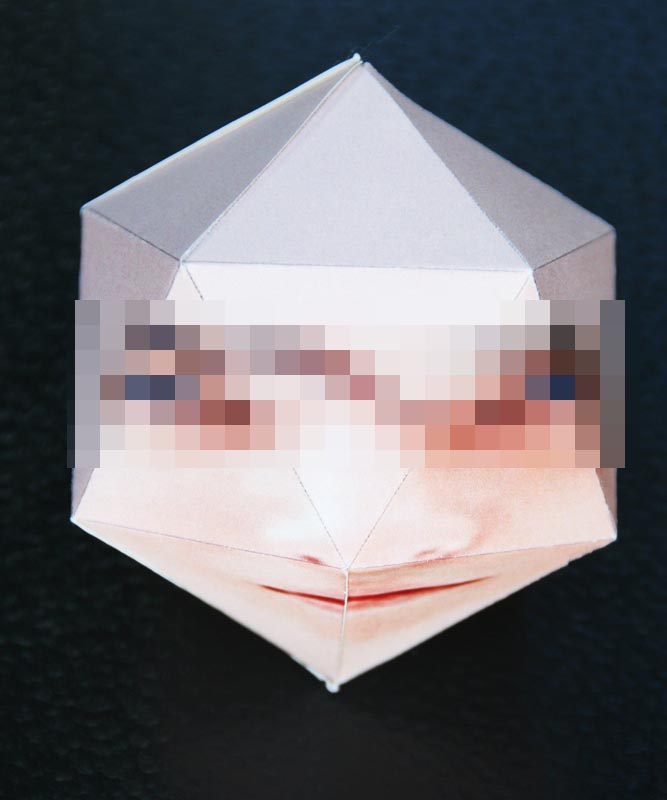

けれど、組み立てた坊主頭のマネキン・ヘッドは、その段階では、まだ素材に過ぎません。太い油性マジックを手にとって、あるいはカラフルなクレヨンを握り、好きな髪型でも描いてみましょう。あるいは、赤いクレヨンを口紅に見立てて唇を赤く彩ってみるのも面白いことでしょう。はたまた、薄い色鉛筆で頬に彩りを添えてみたり、眉を整えてみるのも良いかもしれません。組み立てたマネキン・ヘッドをキャンバスにして、あなたが好きな化粧や髪型を作り出して描いてみるのが、それがMannequin Head Maker の楽しみ方です。立体的に顔が描かれたキャンパスに、筆を走らせてみることができるのが Mannequin Head Maker の味わい方の1つです。好きな髪型や化粧の下書き・あるいは苦手な髪型の実験台として、本当の人の代わりにマネキン・ヘッドを使ってみるのも、きっと面白いと思います。


紙でできたマネキン・ヘッドを横に向ければ、その顔はあなたに横顔を見せることでしょう。その顔を下に向ければの口や目の配置から、少し「笑顔」を見せるはずです。そして、マネキン・ヘッドを少し上に向ければ、その顔はちょっと怒った顔を見せるだろうと思います。あるいは、斜め下から眺めれば、なぜか憂いを帯びた顔を見せ、斜め上から眺めれば含み笑いを浮かべている…。そんな具合に、マネキンヘッドの表情がカラフルに変化するように、顔の部品が正二十面体上の適切な位置(変上)に配置されています。それがMannequin Head Makerです。
つまり、Mannequin Head Maker は、好きな顔を掌の上に作り出し、あなたの思い通りの装いをさせることができ、そして、あなたの好きな表情を作り出すことができるWEBサービスです。平面的な写真から、立体的な表情や姿を作り出すことができるちょっとおかしなWEBサービスです。
Icosahedron Worlds と同じように、処理された展開図は、ブラウザ上では一見小さな画像に見えます。しかし、実際には非常に大きなサイズの画像ファイルです。また、その他の使い方自体も、Icosahedron Worldsと同じになっています。組み立てる時には、のりでなく両面テープを使った方が楽でしょう。
2007-05-11[n年前へ]
■「画像ジェネレータ・サービス」を簡単に作るジェネレータ・サービス 
15秒で作る画像処理サーバ
「画像ジェネレータ・サービス」を簡単に作るジェネレータ・サービスで、「画像処理ジェネレータ・サービス」を作り出す"Imagenerator"を作りました。例えば、下に貼り付けたのは、Imageneratorで作り出した「古いポートレート」ジェネレータです。このように処理ページを独立に作ることもできますし、下に貼り付けたように他のページ内に貼り付けることもできます。
一方、自分の画像を自分で変えて楽しむのはImagination You Makeです。現時点の「画像処理ジェネレータ・サービス」を作り出す"Imagenerator"とImagination You Makeが一番異なるのは、画像間合成機能とテキスト描画機能です。この二つの機能を知ることが、"Imagenerator"を使いこなすコツです。なぜなら、いわゆる(滝川クリステルジェネレータのような)「画像処理ジェネレータ」の面白さ・楽しさを決めるのは、マスク画像とコメントの内容であることが多いからです。もちろん、イラストレーション化や色調補正を用いた画像処理サービスを作るために使う場合には、マスク画像とコメントの内容がすべてなどということはありません。けれど、このような場合でも、マスク画像の使いこなし方を知れば、画像加工の種類を増やすことができます。あなたがマスク画像としてめにアップロードした画像は、いわば(あなたの)"Imagenerator"の機能拡張になるのです。
"Imagenerator"では、いつでも"CURRENT IMAGE"に対して画像処理がかけられます。"CURRENT IMAGE"と"MASK IMAGE"は、"Swap backup and current"ボタンを押すことでいつでも交換することができます。ですから、自分がアップロードした画像を"CURRENT IMAGE"として使うこともできますし、"MASK IMAGE"として使うこともできるのです。また、「"Imagenerator"であなたがPublishした瞬間のMask Imageが、ユーザーが画像をアップロードした瞬間のMask Imageになる、ということ」と「StartボタンとStopボタンを押すまでの作業だけが、ユーザーが投稿した画像に対して行われる」という2つのことが、マスク画像機能を使いこなすためにはとても大切です。
"Imagenerator"には、三種類の画像間合成機能があります。1つは、マスク画像の左上の点の色を透過色として用い、マスク画像とユーザ投稿画像を合成する機能です。例えば、左上の画像がRGB値で[255,0,0]の赤色だったとしたら、"CURRENT IMAGE"は"MASK IMAGE"の[255,0,0]の赤色に近い部分に"CURRENT IMAGE"が合成されたような画像になります。だから、雑誌の表紙風「画像ジェネレータ」を作りたい時には、「雑誌のタイトルや文字部分」以外を同じ色で塗りつぶし、画像の左上の点をその色にしておけば良いのです。「POPULAR SCIENCEの表紙」風画像ジェネレータは、そのようにして作成したものです。
2番目の画像間合成機能は、マスク画像をユーザ投稿画像の透過度合いとして用いることで、新しい画像を作成する機能です。例えば、黒背景に白い色で字を描いた画像を"MASK IMAGE"として用いれば、"CURRENT IMAGE"の「白い字」の部分だけが残り、それ以外の部分は白い色で塗りつぶされます。この種類の画像合成機能を使えば、ユーザがアップロードした画像を好きな形で切り抜いたりする機能を簡単に実現することができます。
そして、3番目の画像間合成機能が「顔合成用の機能」です。これは、"CURRENT IMAGE"と"MASK IMAGE"に入っている顔を合成する機能です。前もって、顔位置検出機能を使って、"CURRENT IMAGE"と"MASK IMAGE"の顔の瞳や口の位置を合わせておいて、"CURRENT IMAGE"の髪型や顔の形に"MASK IMAGE"の瞳や鼻や口を合成するのです。つまり、「他の人の髪・顔型を自分がしたらどうなるか」「自分の髪・顔型に芸能人の目・鼻・顔を合成したら、どうなるか」なんていうことを眺めることができる画像処理サービスを作ることができるのです。
また、現在の(吹き出し機能ではなく)単純なテキスト描画は"Imagination You Make"と違って、描画する場所を選ぶことができません。文字描画位置は自由ではありません。とはいえ、「ニュース画面などでは説明文章が下部に表示されることが多い」ので、画像ジェネレータを作る用途には、ある程度使いものになる…ことを願っています。